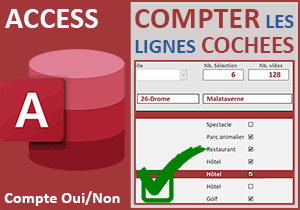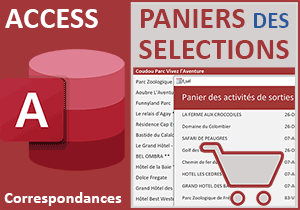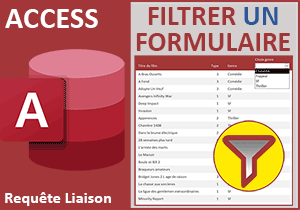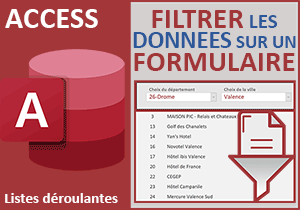Réinitialiser les cases à cocher sur un formulaire
Accueil > Bureautique > Access > Access Astuces > Réinitialiser les cases à cocher sur un formulaire
Pour partager cette vidéo sur les réseaux sociaux ou sur un site, voici son url :
Sujets que vous pourriez aussi aimer :
Réinitialiser les cases à cocher à la fermeture
Dans une précédente astuce Access, nous avons vu comment comptabiliser les enregistrements sélectionnés sur un formulaire. Pour cela, il nous avait suffi de faire la somme des cases cochées. Mais ces cases conservent leur état puisque qu'il s'agit d'un champ de type Oui/Non, dont la valeur est forcément mémorisée dans la table d'origine. Avec cette nouvelle astuce, nous allons comprendre comment réinitialiser ces états à la fermeture du formulaire Access.
Base de données source
Pour l'étude de cette astuce, nous avons besoin de récupérer les travaux amorcés jusqu'alors.
- Télécharger le fichier corriger-donnees.rar en cliquant sur ce lien,
- Le décompresser dans le dossier de votre choix,
- Double cliquer sur le fichier résultant pour l'ouvrir dans Access,
- Cliquer sur le bouton Activer le contenu du bandeau de sécurité,
- Dans le volet de navigation, double cliquer sur le formulaire f_source pour l'exécuter,
- Avec la première liste déroulante, choisir un département,
- Cliquer tour à tour sur certaines d'entre elles,
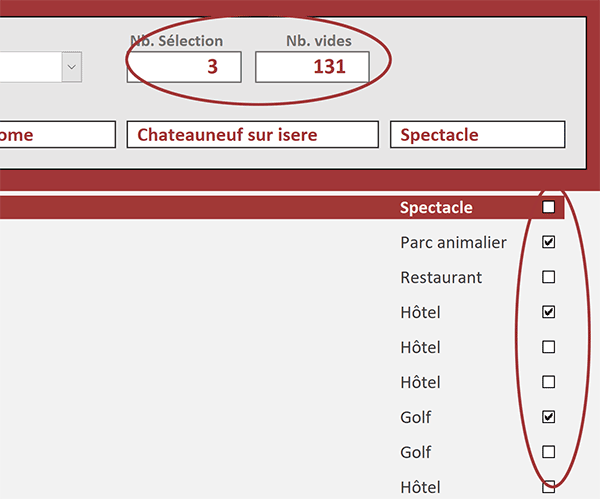
Aussitôt les cases se cochent et les enregistrements apparaissent sélectionnés. Et à ce titre, vous notez l'actualisation des informations de synthèse dans les deux zones de texte situées à droite des listes déroulantes. Toutes ces articulations ont été rendues possibles grâce aux travaux aboutis par le biais des astuces précédentes.
- Choisir un autre département avec la première liste déroulante,
- Avec la première liste déroulante, choisir le précédent département,
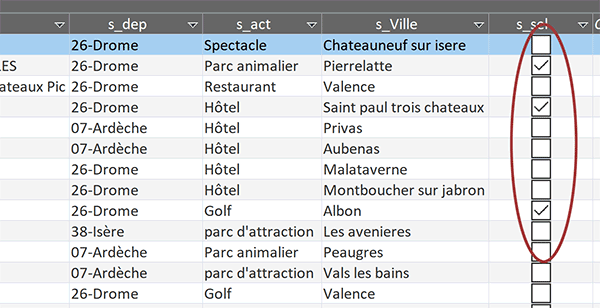
Requête d'actualisation
Nous devons premièrement construire une requête de mise à jour. Son rôle est simple. Il consiste à décocher toutes les cases cochées. Il suffit simplement d'inscrire la valeur Faux dans le champ s_sel lorsque sa case est cochée, donc lorsque que sa valeur est calée sur Vrai.
- En haut de la fenêtre Access, cliquer sur l'onglet Créer pour activer son ruban,
- Dans la section Requêtes du ruban, cliquer sur le bouton Création de requête,
- Cliquer sur le bouton Ajouter puis sur le bouton Fermer,
- Double cliquer sur le champ s_sel pour l'ajouter sur la grille de requête,
- Dans le ruban contextuel Créer, cliquer sur le bouton Mise à jour,
- Dans cette zone Mise à jour pour le champ s_sel, taper la valeur : Faux,
- Dans la zone Critères du même champ, taper la valeur booléenne : Vrai,
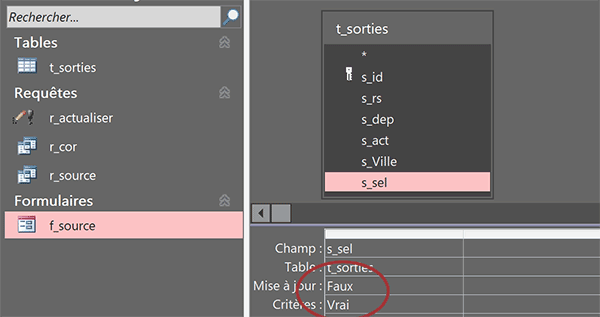
Ainsi nous intimons de décocher uniquement les cases dont l'état est coché.
- Enregistrer la requête sous le nom r_actualiser,
Exécuter la requête à la fermeture
Comme nous l'avons dit, cette requête doit être exécutée à la fermeture du formulaire afin de réinitialiser l'état de toutes les cases dans la table source. C'est donc une action de macro qui doit être déclenchée sur cet événement bien précis.
- Fermer la requête en cliquant sur la croix de son onglet,
- De retour sur le formulaire, cliquer sur la flèche du bouton Affichage dans le ruban Accueil,
- Dans la liste des propositions, choisir le mode création,
- Activer l'onglet Evénement de sa feuille de propriétés,
- Cliquer dans la zone de son événement Sur fermeture pour l'activer,
- Cliquer alors sur le petit bouton qui se propose à son extrémité droite,
- Dans la boîte de dialogue qui suit, choisir le Générateur de macro et cliquer sur Ok,
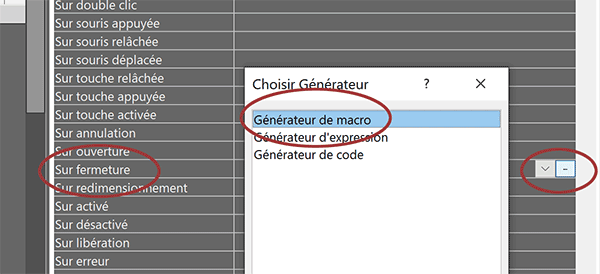
Nous sommes ainsi redirigés dans l'éditeur de macro Access.
- Dans le ruban Création, cliquer sur le bouton Afficher toutes les actions,
- Dans l'éditeur de macro, déployer la liste déroulante,
- Choisir l'action Avertissements,
- Avec la liste déroulante du dessous, choisir l'action OuvrirRequête,
- Dans la zone Nom de la requête, choisir la requête r_actualiser,
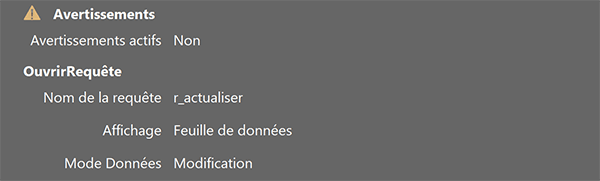
Les autres attributs ne sont pas utiles à régler. Une requête mise à jour se déclenche sans apparaître.
- Dans le ruban Création, cliquer sur le bouton Enregistrer puis sur le bouton Fermer,
- De retour sur le formulaire, l'enregistrer à son tour avec le raccourci clavier CTRL + S,
- Puis, l'exécuter avec la touche F5 du clavier par exemple,
- Sélectionner un département différent des précédents,
- Cocher quelques cases puis revenir sur l'un des départements choisis en début d'astuce,
- Fermer le formulaire en cliquant sur la croix de son onglet,
- Puis, le rouvrir en double cliquant sur son nom dans le volet de navigation,
- Choisir le dernier département exploité à l'aide de la première liste déroulante,